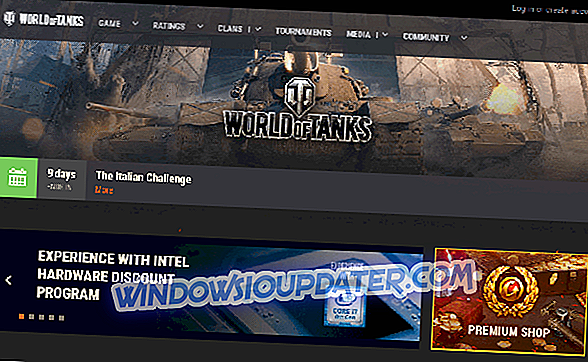4 metody naprawiania błędów 0xc004e016 / 0xc004c003
- Uruchom kilka poleceń wiersza polecenia
- Zmień klucz produktu za pomocą komendy slui.exe
- Spróbuj ponownie uaktualnić do Windows 10
- Bądź cierpliwy
Wiele błędów może wystąpić, gdy chcesz aktywować system operacyjny Windows 10 lub zmienić klucz produktu. Ostatnio niektórzy użytkownicy zgłaszali, że stoją przed kodami błędów 0xc004e016 i 0xc004c003, gdy próbują aktywować swoją kopię systemu Windows 10.
W tym przewodniku opracowałem kilka rozwiązań, które pomogą Ci rozwiązać ten problem.

Po pierwsze, musisz mieć pewność, że używasz klucza produktu, który nie był używany na innym komputerze. Ponieważ, jeśli spróbujesz ponownie użyć klucza produktu, nie ma szans, że zadziała, bez względu na wszystko.
Ale jeśli używasz autentycznego klucza produktu, ale nadal otrzymujesz błędy 0xc004e016 lub 0xc004c003, możesz wypróbować niektóre z poniższych rozwiązań.
Kroki, aby naprawić błędy systemu Windows 10 0xc004e016 / 0xc004c003
Rozwiązanie 1 - Uruchom kilka poleceń wiersza polecenia
Pierwsze rozwiązanie, które może być pomocne, jeśli nie możesz aktywować systemu Windows 10 lub zmienić klucz produktu, spróbuj naprawić rzeczy za pomocą wiersza polecenia. Oto, co musisz zrobić:
- Kliknij prawym przyciskiem myszy przycisk Menu Start i otwórz Wiersz polecenia (Administrator)
- Wprowadź następujące polecenia i naciśnij Enter po wprowadzeniu każdego z nich:
- slmgr / upk
- slmgr.vbs / cpky
- slmgr / ckms
- slmgr.vbs / ckms
- slmgr / skms localhost
- Zamknij wiersz polecenia i spróbuj aktywować system Windows 10 lub zmień klucz produktu ponownie.
Rozwiązanie 2 - Zmień klucz produktu za pomocą polecenia slui.exe
Slui.exe to wbudowane polecenie systemu Windows, które umożliwia użytkownikom zmianę klucza produktu. Jeśli masz problemy ze zwykłą aktywacją, możesz wypróbować tę metodę. Oto, co musisz zrobić, aby aktywować system Windows 10 lub zmienić klucz produktu za pomocą polecenia slui.exe:
- Idź do Szukaj, wpisz slui.exe 3 i otwórz go
- Wprowadź klucz produktu i sprawdź, czy możesz teraz aktywować system Windows
Jeśli to nie zadziała, możesz również spróbować innego polecenia slui.exe:
- Idź do Szukaj, wpisz slui.exe 4 i otwórz go
- Wprowadź klucz produktu i sprawdź, czy możesz teraz aktywować system Windows.
Rozwiązanie 3 - Spróbuj ponownie uaktualnić system do Windows 10
Po uaktualnieniu do systemu Windows 10 licencja zostaje powiązana ze sprzętem, a czasami mogą wystąpić pewne błędy związane z aktywacją i sprzętem. Przed rozpoczęciem upewnij się, że usunąłeś wszystkie aukcje Windows 10 ze swoich urządzeń na swoim koncie Microsoft. Nie martw się, odzyskasz je później.
Przeprowadź czystą ponowną instalację systemu Windows 7 / 8.1 / 10 i zaloguj się za pomocą konta Microsoft. Upewnij się, że system Windows 7 / 8.1 / 10 jest aktywowany, uruchamiając wiersz polecenia i wpisując do niego slmgr.vbs / ato .
Kiedy masz pewność, że twój Windows 7 / 8.1 / 10 jest aktywny, możesz uaktualnić go do Windows 10 poprzez Windows Update. Pamiętaj, aby zalogować się do systemu Windows 10 za pomocą konta Microsoft.
Możesz także uruchomić wiersz poleceń i wpisać slmgr.vbs / ato, aby sprawdzić, czy system Windows 10 jest aktywny. Możesz również sprawdzić, czy Twój komputer jest wymieniony w sekcji Urządzenia na koncie Microsoft.
Teraz możesz przeprowadzić czystą instalację systemu Windows 10. Możesz utworzyć konfigurację USB za pomocą narzędzia Media Creation. Upewnij się, że podczas instalacji logujesz się na swoje konto Microsoft.
Rozwiązanie 4 - Bądź cierpliwy
Cóż, jeśli nic nie zadziała, nic innego nie możesz zrobić, tylko czekać cierpliwie. Te dwa kody błędów mogą również wystąpić, jeśli serwery aktualizacji i aktywacji firmy Microsoft są zbyt zajęte. Dzieje się tak, gdy zbyt wielu użytkowników próbuje zainstalować i aktywować nową wersję systemu operacyjnego w tym samym czasie. Poczekaj kilka godzin, a następnie spróbuj ponownie.
Oprócz tych metod możesz wypróbować alternatywne sposoby aktywacji systemu, takie jak aktywacja przez telefon itp.
To wszystko, jeśli masz jakieś komentarze, sugestie, a może inne rozwiązania, sięgnij po sekcję komentarzy. Ponadto, jeśli masz jakiekolwiek inne problemy związane z systemem Windows 10, możesz sprawdzić rozwiązanie w naszej sekcji Windows 10 Fix.
POKREWNE POSTY DO SPRAWDZENIA:
- POPRAWKA: Windows 10 nie aktywuje się po ponownej instalacji
- Napraw: „Tego klucza nie można użyć do aktywacji błędu wersji systemu Windows
- 4 szybkie poprawki błędu aktywacji systemu Windows 10 0xc004f034
Uwaga redaktora: Ten post został pierwotnie opublikowany w lipcu 2015 r. I od tego czasu został zaktualizowany pod kątem świeżości i dokładności.